Как избежать запрашивает пароль при редактировании документов: различия между версиями
Ikbot (обсуждение | вклад) (Новая страница: «<br /> Эта статья является результатом автоматического перевода, выполняемого программно…») |
Ikbot (обсуждение | вклад) |
||
| Строка 1: | Строка 1: | ||
| + | <span data-link_translate_fr_title="Comment éviter les demandes de mot de passe lors de l'édition de documents" data-link_translate_fr_url="Comment_%C3%A9viter_les_demandes_de_mot_de_passe_lors_de_l%27%C3%A9dition_de_documents"></span>[[:fr:Comment éviter les demandes de mot de passe lors de l'édition de documents]][[fr:Comment éviter les demandes de mot de passe lors de l'édition de documents]] | ||
<br /> | <br /> | ||
Версия 13:56, 22 октября 2015
fr:Comment éviter les demandes de mot de passe lors de l'édition de documents
Эта статья является результатом автоматического перевода, выполняемого программного обеспечения. Вы можете посмотреть исходный статьи здесь.
У меня есть запрос входа /перевал, когда я подключить мой сайт sharepoint и пытается редактировать документы. Как можно избежать необходимости everytime ?
Перейдите к элементу Инструменты -> Свойства обозревателя
На вкладке Безопасность, выберите пункт «Местная интрасеть», затем нажмите на «Сайты»
Нажмите на «Дополнительно»
Убедитесь, что URL-адреса, введенного в поле https://sharepoint.hmc.ikoula.com затем нажмите кнопку Добавить, затем закрыть.
Нажмите на кнопку ОК.
Нажмите на «Другой»
В части «Аутентификация пользователя», в комплекте как таковой :
Нажмите кнопку ОК и закрыть Свойства обозревателя.
Откройте документ.
Введите логин и пароль и проверьте «запомнить мой пароль».
Затем не нужно вводить. Просто оставьте пустым пароль и нажмите кнопку ОК.
Более подробная информация : Размещенные SharePoint
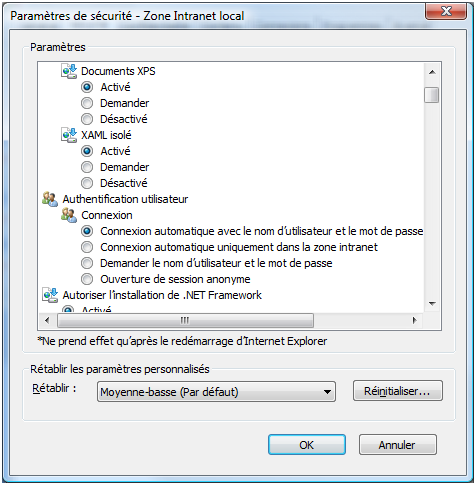
Включить автоматическое обновление комментариев